Sätt att ändra lösenord på iPhone/iPad (glömt eller inte)
Det är välkänt att iPhone och iPad är två av de säkraste digitala enheterna. De förlitar sig på en mängd olika säkerhetsåtgärder för att skydda din data och integritet, till exempel lösenordet för låsskärmen, Apple ID-lösenord och mer. Därför är det viktigt att veta hur du ändrar ditt lösenord på din iPhone eller iPad och förvara din data säker. Det är vad du kan lära dig av den här guiden.

I den här artikeln:
Del 1. Så här återställer du ditt lösenord på iPhone/iPad
Det finns vanligtvis tre vanligaste lösenorden på din iPhone/iPad: Apple-ID, skärmlås och skärmtid. Om du kommer ihåg dina gamla lösenord är det enkelt att uppdatera lösenord på Apple-enheter. I följande stycke kommer vi att presentera hur du ändrar dessa lösenord på din iPhone/iPad.
Hur man ändrar lösenordet för låsskärmen på iPhone/iPad
Apple och nyheterna pratar mer om biometrisk säkerhet, Face ID och Touch ID, du behöver fortfarande ett lösenord på din iPhone. När du har laddat din telefon och startat om den måste du komma åt iPhone med ett lösenord. För att göra det praktiskt använder de flesta minnesvärda siffror. Därför bör du byta iPhone-lösenord regelbundet för att skydda dig själv.

Kör appen Inställningar från startskärmen och gå till Face ID och lösenord eller Tryck på ID och lösenord fliken beroende på din iPhone-modell.
När du uppmanas, ange det aktuella lösenordet. Scrolla sedan ned och tryck på Ändra lösenord.
Återigen, ange det gamla lösenordet för att bekräfta ägarskapet. Då kommer du till Ändra lösenord skärm. Ange ett nytt 6-siffrigt lösenord och bekräfta det. För att växla till 4-siffrigt lösenord eller andra typer, tryck på Lösenordsalternativ knapp.
Hur man ändrar Apple ID-lösenord på iPhone/iPad
Varje Apple-kund har ett Apple-ID och lösenord. Uppgifterna är viktiga eftersom de är nyckeln till att komma åt Apple-tjänster, som iCloud, iMessage, Apple Pay med mera. Dessutom behöver du dem för att konfigurera en ny iPhone. Du kan ändra ditt iPhone/iPad-lösenord i appen Inställningar.
Gå till inställningarTryck på din Profil högst upp på sidan.
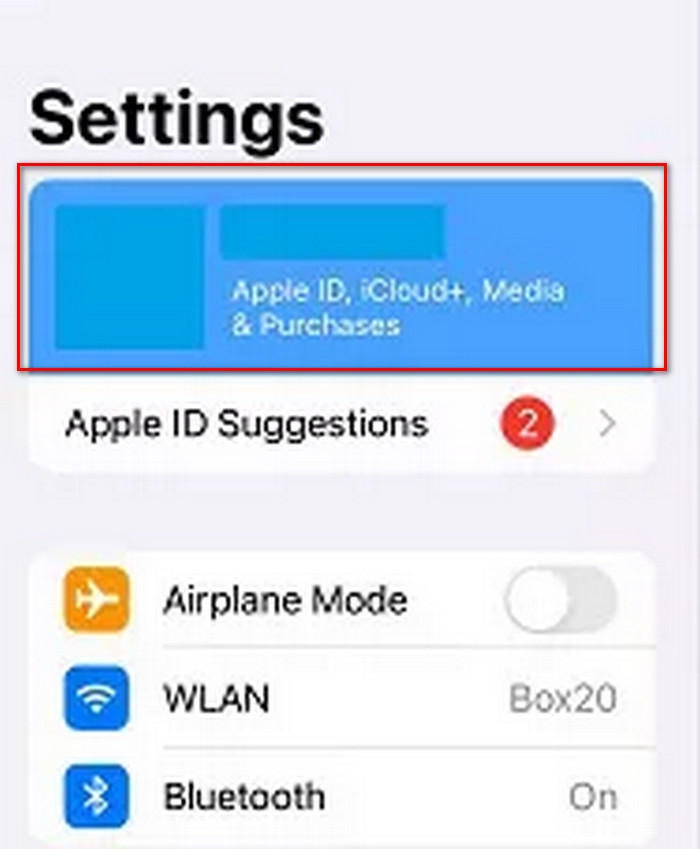
Välj Lösenord och säkerhet. Tryck sedan på Ändra lösenord.
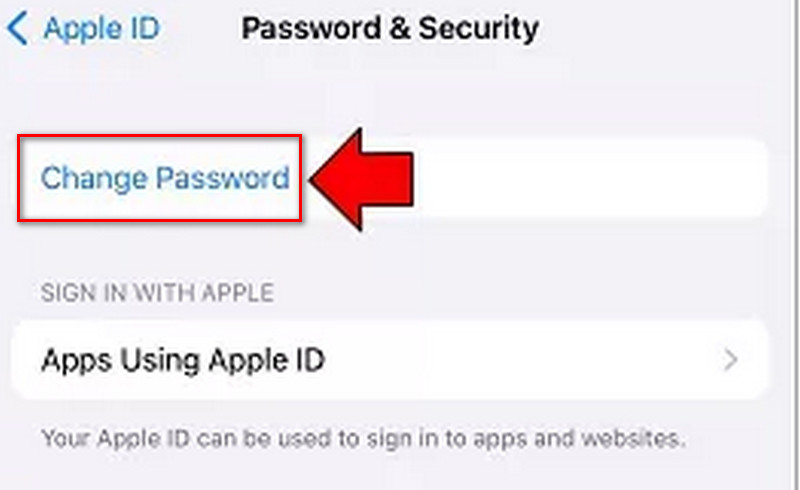
Ange ditt lösenord eller använd ditt Face ID/Touch ID. Ange sedan ditt nya Apple ID-lösenord och ange det igen för att bekräfta.
Hur man ändrar lösenordet för skärmtid på iPhone/iPad
Skärmtid används för att ställa in en tidsgräns för en viss app. Den kräver också ett lösenord, vilket används mindre ofta än de två föregående. Vissa personer behöver dock fortfarande ändra lösenordet för Skärmtid och vet inte hur. Följande är en detaljerad vägledning.
Gå till inställningar > Skärmtid. Tryck sedan på Ändra lösenord för skärmtid.
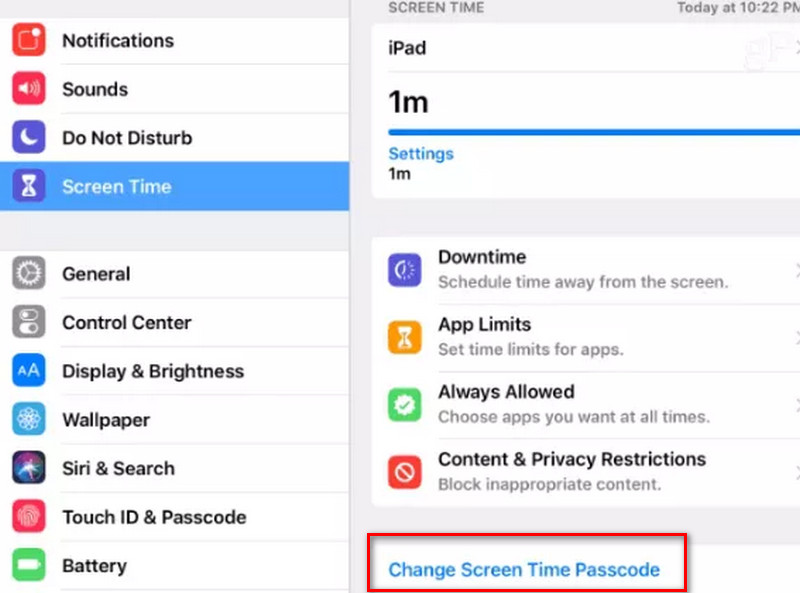
Ange ditt nuvarande lösenord för skärmtid. Sedan kan du uppdatera det till ett nytt.
När du har återställt lösenord på din iPhone/iPad kan du använda en lösenordshanterare som imyPass iPhone Password Manager för att hjälpa dig hantera dessa nya lösenord ifall du glömmer dem.
Del 2. Hur du ändrar ditt lösenord på iPhone/iPad om du glömt det
Kan du ändra lösenordet för din iPhone/iPad när du har glömt det? Svaret är ja och allt du behöver är ett kraftfullt verktyg som heter imyPass iPassGoDet låter dig återställa lösenordet utan några begränsningar.

4 000 000+ nedladdningar
Byt lösenord för iPhone/iPad snabbt.
Säker och enkel att använda.
Inkludera bonusfunktioner.
Stöd ett brett utbud av iPhones och iPads.
Här är stegen för att ändra lösenordet på din iPhone när du glömde det:
Anslut till din iPhone
Starta upplåsningsprogrammet för iPhone efter att du har installerat det på din dator. Välja Torka lösenord, anslut din iPhone till datorn med en USB-kabel och klicka på Start knapp.

Ladda ner firmware
Kontrollera sedan informationen på din iPhone och se till att allt stämmer. Slå Start knappen för att ladda ner firmware.

Ta bort det gamla lösenordet
Klicka sedan på Låsa upp knappen, läs varningen och skriv in 0000 om du är redo. Slutligen klickar du på Låsa upp knappen igen. Sedan kan du ändra dina lösenord till nya, oavsett om det är Apple ID-lösenordet, låsskärmens lösenord eller skärmtidslösenordet.

Utökad läsning:
Slutsats
Om du följer vår guide bör du förstå hur du ändrar ditt lösenord på en iPhone/iPadVi har diskuterat Apple ID-lösenordet, såväl som lösenordet för låsskärmen och lösenordet för skärmtid. Dessutom är imyPass iPassGo ett bra sätt att återställa lösenordet på din iOS-enhet om du glömt det.
Heta lösningar
-
Lås upp iOS
- Granskning av de kostnadsfria iCloud-upplåsningstjänsterna
- Förbigå iCloud-aktivering med IMEI
- Ta bort Mosyle MDM från iPhone och iPad
- Ta bort support.apple.com/iphone/passcode
- Recension av Checkra1n iCloud Bypass
- Förbigå lösenord för iPhone-låsskärm
- Hur man jailbreakar iPhone
- Lås upp iPhone utan dator
- Förbigå iPhone låst till ägare
- Fabriksåterställning iPhone utan Apple ID-lösenord
-
iOS-tips
-
Lås upp Android
-
Windows lösenord

